Giao diện YouTube qua những lần nâng cấp nhìn chung không có nhiều thay đổi, trừ việc thêm một số tính năng mới như thêm hàng phát video YouTube. Nếu bạn muốn thay đổi giao diện YouTube, giúp việc xem video thuận lợi hơn thì có thể cài đặt tiện ích SuperYouTube. Tiện ích SuperYouTube sẽ chuyển toàn bộ các nội dung bên dưới video gồm thông tin, bình luận nằm bên phải màn hình cùng với phần đề xuất video.
Như vậy chúng ta có thể vừa đọc bình luận, vừa xem video mà không bỏ lỡ nội dung. Ngoài ra tiện ích còn cung cấp tính năng tăng, giảm âm thanh thông qua nút cuộn chuột với các mức âm thanh do người dùng thiết lập. Bài viết dưới đây sẽ hướng dẫn bạn đọc cách dùng tiện ích SuperYouTube.
Hướng dẫn dùng tiện ích SuperYouTube
Bước 1:
Người dùng tải tiện ích SuperYouTube cho Chrome theo link dưới đây.
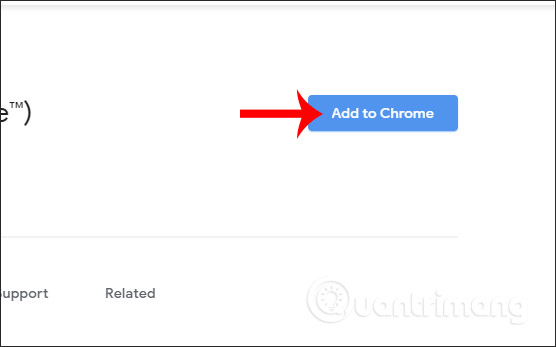
Bước 2:
Chúng ta mở video YouTube rồi nhìn sang bên phải sẽ thấy ngay 3 cột là Info với thông tin của video, bình luận hiển thị toàn bộ bình luận của video để chúng ta duyệt và Videos với các
video đề xuất tiếp theo.
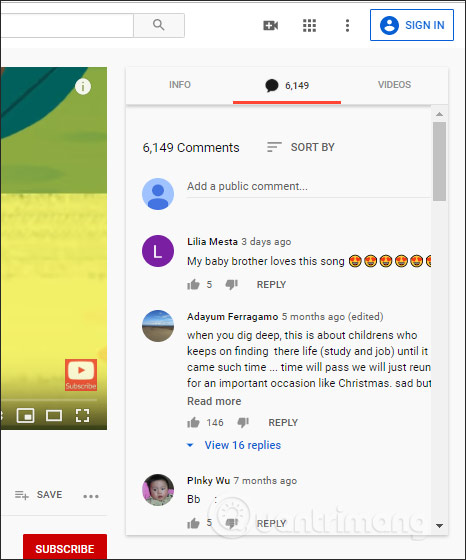
Bước 3:
Khi nhấn vào biểu tượng của tiện ích trên trình duyệt, chúng ta sẽ nhìn thấy mục Show Tabs để ẩn hoặc hiện các tab tại cạnh phải của video. Nếu muốn tab nào hiển thị mặc định trên
YouTube thì nhấn chọn tại Default Tab.
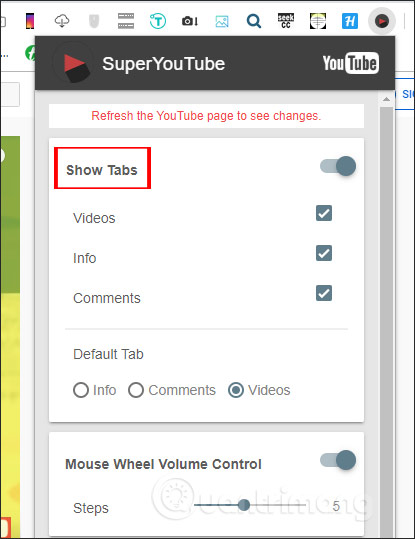
Hoặc nếu bạn muốn ẩn đi tab nào thì bỏ tích tại ô vuông của tab đó rồi load lại YouTube. Chẳng hạn ở đây ẩn đi tab Info, thông tin của video.
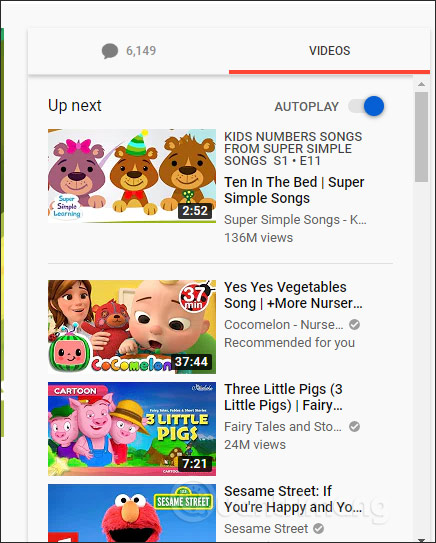
Bước 4:
Ngoài tính năng này thì SuperYouTube còn cho phép chúng ta cuộn chuột để thay đổi âm lượng video. Trong giao diện thiết lập của tiện ích phần Mouse wheel volume control bạn sẽ thấy mốc mặc định thay đổi âm lượng là 5%. Nghĩa là khi chúng ta cuộn chuột lên thì tăng 5%, cuộn chuột xuống là giảm 5% âm lượng.
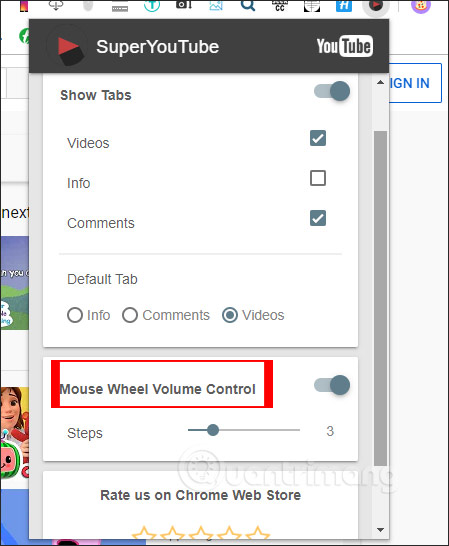
Chúc các bạn thực hiện thành công!

